树莓派系统镜像烧写

镜像准备
可以适用于树莓派的系统镜像资源十分丰富,根据个人的需求有不同的系统镜像选择,正如我们之前提到的树莓派资源大全里面丰富的镜像资源一样!所以先选一个你喜欢的镜像吧!Let’s Go!
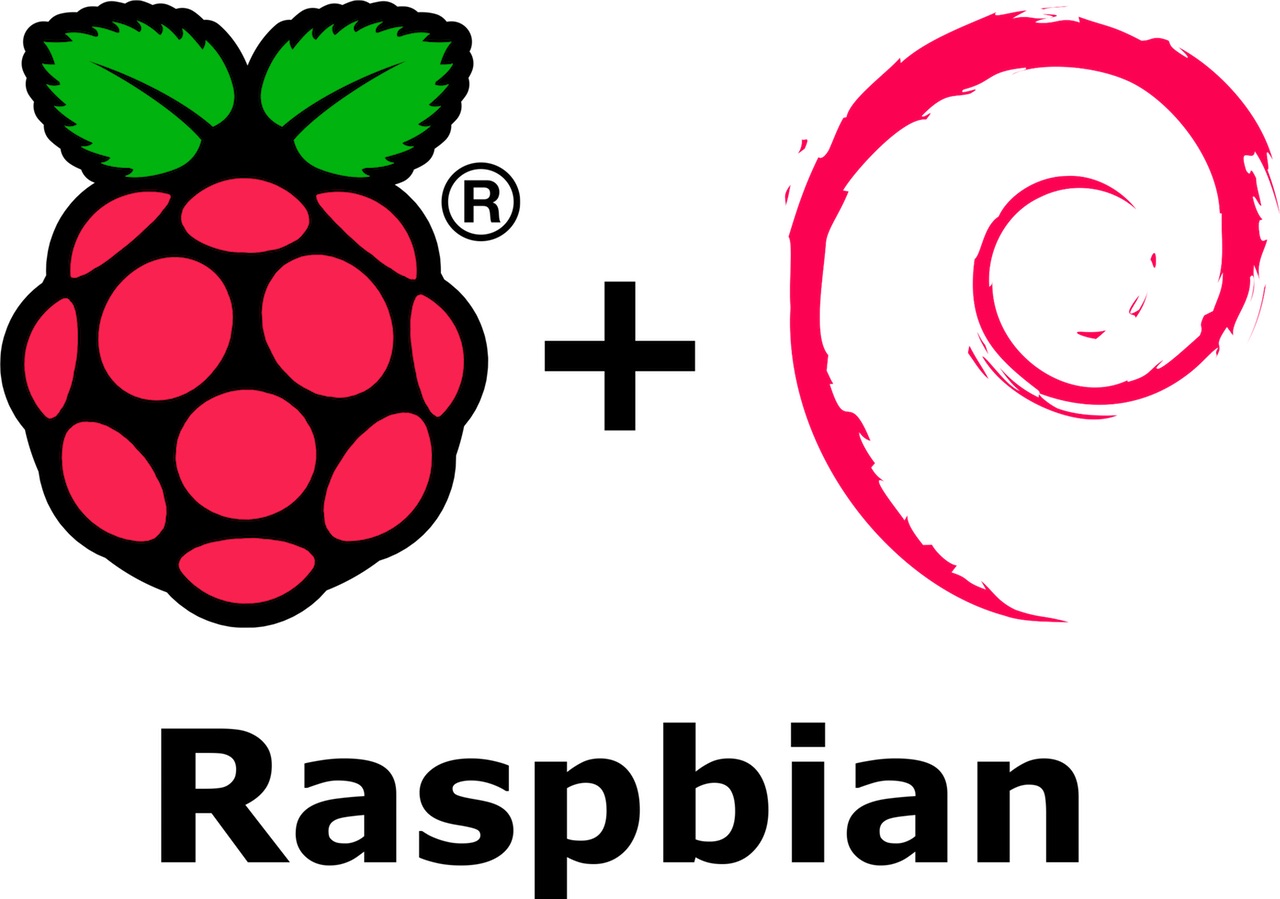
之前看到不少教程都推荐Win32 Disk Imager但是限于平台限制和“极具年代感”的UI设计,我们今天推荐另一款开源、全平台烧录工具——**BalenaEtcher**
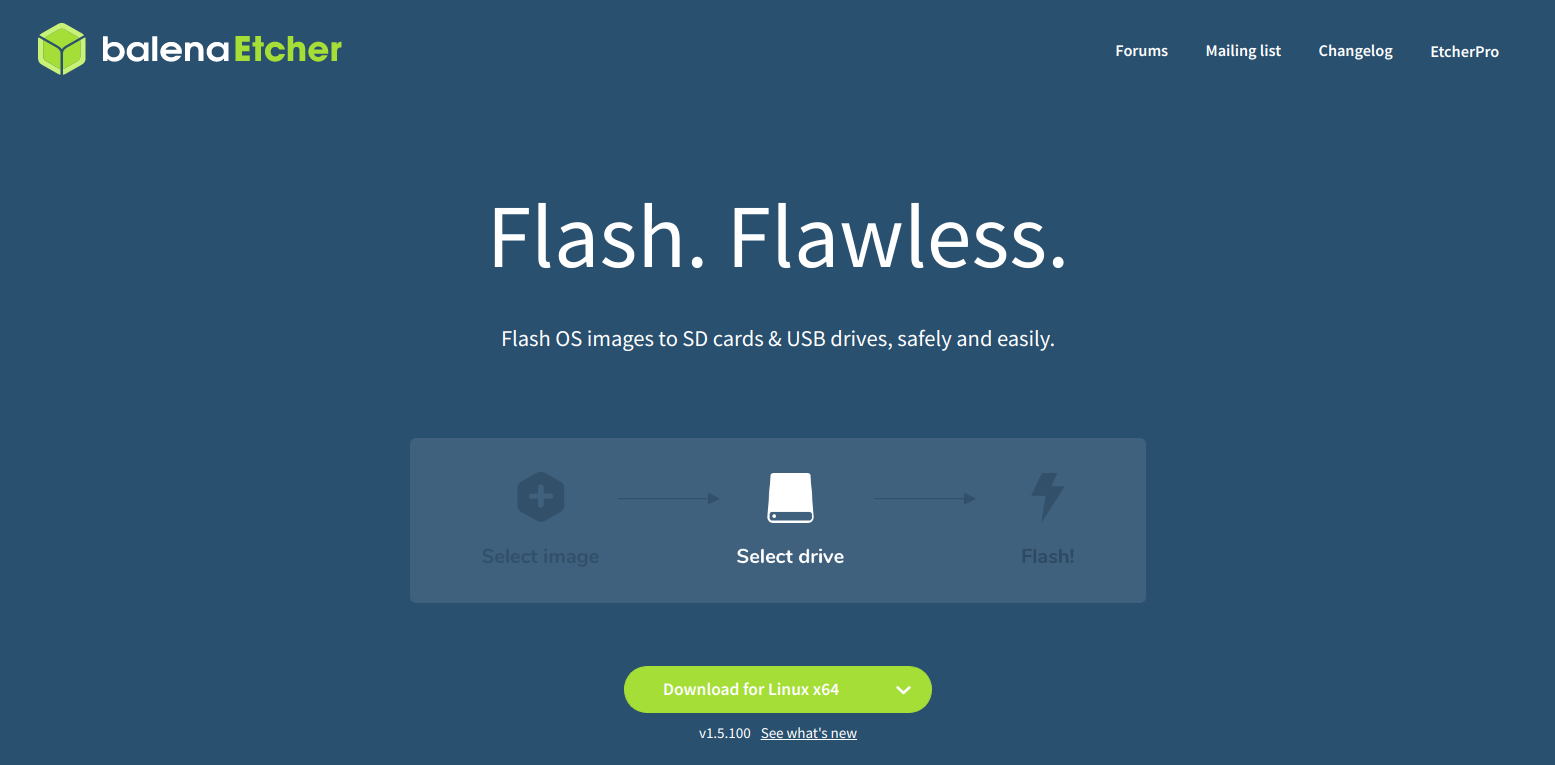
没条件的话可以在本页面下载(博主要按流量付费的😭):Windows、Linux、macOS
烧录流程
TF卡插读卡器接上电脑
管理员身份运行Etcher
选择镜像(img格式文件)=>选择烧写磁盘(会格式化掉所有内容)=>Flash!
后续技巧
如果采用的的是Raspbain,在boot分区下事先添加ssh和wpa_supplicant.conf ,可以在开机之前连接WiFi并开启ssh。
wpa_supplicant.conf 配置详情
1
2
3
4
5
6
7
8
9
10
11
12
13
14
15
16
17
18country=CN
ctrl_interface=DIR=/var/run/wpa_supplicant GROUP=netdev
update_config=1
network={
ssid="WiFi-A"
psk="12345678"
key_mgmt=WPA-PSK
priority=1
}
network={
ssid="WiFi-B"
psk="12345678"
key_mgmt=WPA-PSK
priority=2
scan_ssid=1
}说明以及不同安全性的 WiFi 配置示例:
#ssid:网络的ssid
#psk:密码
#priority:连接优先级,数字越大优先级越高(不可以是负数)
#scan_ssid:连接隐藏WiFi时需要指定该值为1如果你的 WiFi 没有密码
1
2
3
4network={
ssid="你的无线网络名称(ssid)"
key_mgmt=NONE
}如果你的 WiFi 使用WEP加密
1
2
3
4
5network={
ssid="你的无线网络名称(ssid)"
key_mgmt=NONE
wep_key0="你的wifi密码"
}如果你的 WiFi 使用WPA/WPA2加密
1
2
3
4
5network={
ssid="你的无线网络名称(ssid)"
key_mgmt=WPA-PSK
psk="你的wifi密码"
}ssh配置详情
如果通过 ssh 连接树莓派出现 Access denied 这个提示则说明 ssh 服务没有开启。要手动开启的话,和 WiFi 配置相似,同样在 boot 分区新建一个文件,空白的即可,文件命名为 ssh。注意要小写且不要有任何扩展名。
树莓派在启动之后会在检测到这个文件之后自动启用 ssh 服务。随后即可通过登录路由器找到树莓派的 IP 地址,通过 ssh 连接到树莓派了。
树莓派系统镜像烧写
https://jason-xy.github.io/2020/06/raspi-flash-os/